TP-Link Archer AX10 savienojums, iestatījumi, programmaparatūra, problēmas risinājums
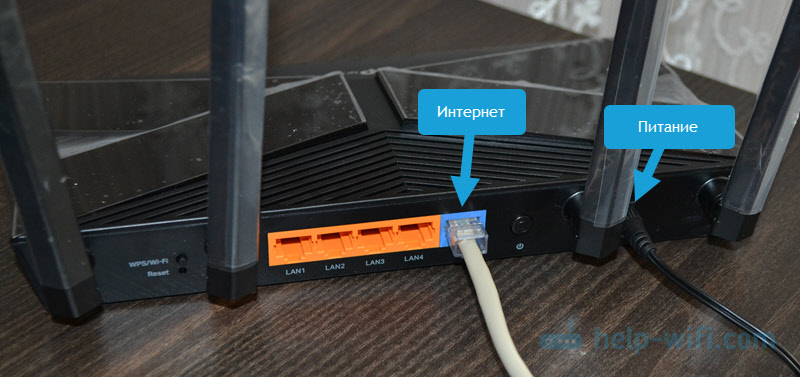
- 4211
- 232
- Lloyd O'Keefe
TP-Link Archer AX10: savienojums, konfigurācija, programmaparatūra, problēmu risināšana
TP-Link Archer AX10 ir viens no pieejamākajiem un populārākajiem maršrutētājiem ar Wi-Fi 6 atbalstu (standarta 802.11x). Interesants maršrutētājs tehnisko īpašību un funkcionalitātes ziņā par ļoti pievilcīgu cenu. Tāpēc tas ir ļoti populārs. Dažādās vietnēs un tiešsaistes veikalos jūs varat atrast daudz pārskatu par šo modeli. Jāatzīmē arī, ka TP-Link aktīvi uzlabo šī modeļa programmatūru. Atjauninājumi iznāk. Šī raksta rakstīšanas laikā jau ir izlaista jauna maršrutētāja aparatūras versija (ver: 1.20). Man ir tikai šāda instance.
Šis raksts galvenokārt būs noderīgs tiem, kuri jau ir ieguvuši maršrutētāju un vēlas to konfigurēt. Vai kaut kas nedarbojas iestatīšanas procesā. Ir dažas problēmas, kļūdas utt. D. Šajā lapā jūs atradīsit detalizētas instrukcijas maršrutētāja TP-Link Archer AX10 iestatīšanai. Es jums parādīšu, kā to instalēt, savienot un konfigurēt. Konfigurēsim interneta savienojumu, iestatīsim Wi-Fi tīklu, parādīsim, kā izveidot savienojumu ar Wi-Fi 6 tīklu, mēs iestatīsim IPTV, ONEMESH, atjaunināsim programmaparatūru un atbildēsim uz populāriem jautājumiem par Archer AX10. Ja raksta lasīšanas procesā jums ir daži jautājumi - rakstiet uzreiz komentāros. Es atbildu visiem un ļoti ātri!
Instalēšana un savienojums
Vispirms jums jāizlemj par maršrutētāja uzstādīšanas vietu. Visbiežāk maršrutētājs ir uzstādīts vietā, kur tiek ievietots internets (kabelis no pakalpojumu sniedzēja) vai blakus modemam, vai optiskajam terminālim (ja tas ir jūsu savienojuma shēmā). Bet ir ieteicams novietot maršrutētāju tuvāk dzīvokļa vidum vai mājās (par labāko Wi-Fi tīkla pārklājumu). Un tuvāk tām ierīcēm, kuras plānojat izveidot savienojumu ar maršrutētāju pēc kabeļa.
Tālāk mēs veicam savienojumu:
- Pievienojiet strāvas adapteri ar TP-Link Archer AX10 un iekļaujiet to kontaktligzdā. Ja nav viens indikators, kas aizdedzināts, ieslēdziet barošanas pogu, kas atrodas maršrutētāja aizmugurē. Pirmkārt, visi indikatori iedegsies, tad mirgos strāvas indikators. Tas nozīmē, ka maršrutētājs tiek ielādēts. Jums jāgaida minūte.
- Mēs savienojam internetu ar wan-port. Tas ir parakstīts un krāsots zilā krāsā. Tur ir grūti kaut ko sajaukt. Zem "internets" nozīmē kabeli no pakalpojumu sniedzēja.
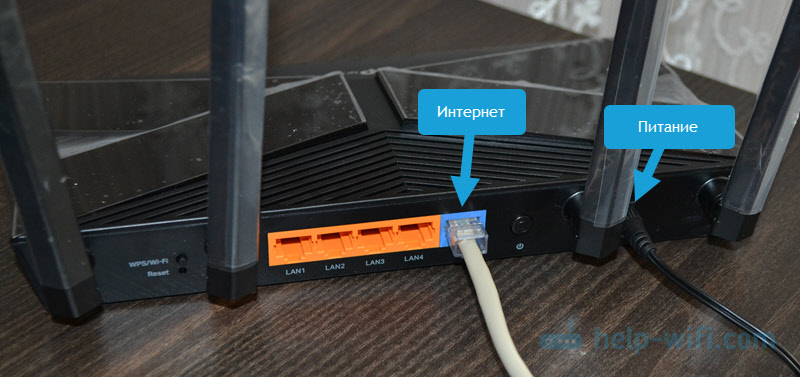 Ja pēc interneta savienošanas, interneta indikators (globuss) maršrutētājā nekavējoties sāka degt zaļā krāsā - tas ir ļoti labi. Tātad internets jau strādā caur maršrutētāju. Ja indikators deg ar apelsīnu - tas ir labi, jums vienkārši jākonfigurē interneta savienojums (tad es parādīšu, kā). Tas ir atkarīgs no tā, kāda veida savienojumu izmanto jūsu interneta pakalpojumu sniedzējs un vai tas ir saistošs MAC adresē. Ja jūs pievienojat kabeli un indikators nemaz nedeg, tad maršrutētājs neredz kabeli. Jums jāmeklē tas, kas ir iemesls. Es šeit sīki rakstīju par šo problēmu.
Ja pēc interneta savienošanas, interneta indikators (globuss) maršrutētājā nekavējoties sāka degt zaļā krāsā - tas ir ļoti labi. Tātad internets jau strādā caur maršrutētāju. Ja indikators deg ar apelsīnu - tas ir labi, jums vienkārši jākonfigurē interneta savienojums (tad es parādīšu, kā). Tas ir atkarīgs no tā, kāda veida savienojumu izmanto jūsu interneta pakalpojumu sniedzējs un vai tas ir saistošs MAC adresē. Ja jūs pievienojat kabeli un indikators nemaz nedeg, tad maršrutētājs neredz kabeli. Jums jāmeklē tas, kas ir iemesls. Es šeit sīki rakstīju par šo problēmu. - Mēs savienojam kādu ierīci maršrutētājam, no kura mēs iestatīsim. Caur kabeli var savienot datoru vai klēpjdatoru (kabelis ir komplektā ar maršrutētāju).
 Ja klēpjdatorā nav LAN porta, nav datora, tad varat izveidot savienojumu ar Wi-Fi Archer AX10. Ieskaitot jūs varat izveidot savienojumu un iestatīt no tālruņa vai planšetdatora. Tīkla rūpnīcas nosaukums (SSID. 2. diapazonā.4 GHz un 5 GHz), kā arī paroli savienošanai (bezvadu parole) var apskatīt no maršrutētāja apakšas.
Ja klēpjdatorā nav LAN porta, nav datora, tad varat izveidot savienojumu ar Wi-Fi Archer AX10. Ieskaitot jūs varat izveidot savienojumu un iestatīt no tālruņa vai planšetdatora. Tīkla rūpnīcas nosaukums (SSID. 2. diapazonā.4 GHz un 5 GHz), kā arī paroli savienošanai (bezvadu parole) var apskatīt no maršrutētāja apakšas. Vienkārši atlasiet ierīces tīklu ar maršrutētāja norādīto nosaukumu, ievadiet paroli un savienojiet. Ja jūs izveidojat savienojumu no viedtālruņa, varat vienkārši skenēt QR kodu, kas arī atrodas no maršrutētāja (lai manuāli neievadītu paroli). Var būt, ka maršrutētājs jau ir noregulēts un mainīts tīkla un/vai paroles nosaukums. Šajā gadījumā jums ir jāiestata iestatījumi. 10 sekundes izspiediet atiestatīšanas pogu. Šeit ir detalizēta instrukcija.
Vienkārši atlasiet ierīces tīklu ar maršrutētāja norādīto nosaukumu, ievadiet paroli un savienojiet. Ja jūs izveidojat savienojumu no viedtālruņa, varat vienkārši skenēt QR kodu, kas arī atrodas no maršrutētāja (lai manuāli neievadītu paroli). Var būt, ka maršrutētājs jau ir noregulēts un mainīts tīkla un/vai paroles nosaukums. Šajā gadījumā jums ir jāiestata iestatījumi. 10 sekundes izspiediet atiestatīšanas pogu. Šeit ir detalizēta instrukcija.
Iestatījumi
Šajā sadaļā es parādīšu, kā:
- Ievadiet maršrutētāja iestatījumus.
- Veiciet ātru, Archer AX10 maršrutētāja pamata iestatījumus (izmantojot ātru iestatījumu galveno). Tas ir pietiekami 95% gadījumu.
Ieeja tīmekļa saskarnē
Uz ierīces, kas ir savienota ar TP-Link Archer AX10, atveriet pārlūku, adreses rindā mēs rakstām (vai kopējam) adresi Tplinkwifi.Tīkls un dodieties (noklikšķiniet uz yenter).

Ja nevarat doties uz iestatījumiem, skatiet šo rakstu.
Nekavējoties parādīsies logs, kurā jums jānāk klajā un jāiestata maršrutētāja administratora paroli (vietējā parole). Šī parole aizsargās iestatījumus. Jūs varat iedziļināties iestatījumos, tikai zinot šo paroli (parādīsies autorizācijas logs). Noteikti atcerieties vai pierakstiet instalēto paroli.
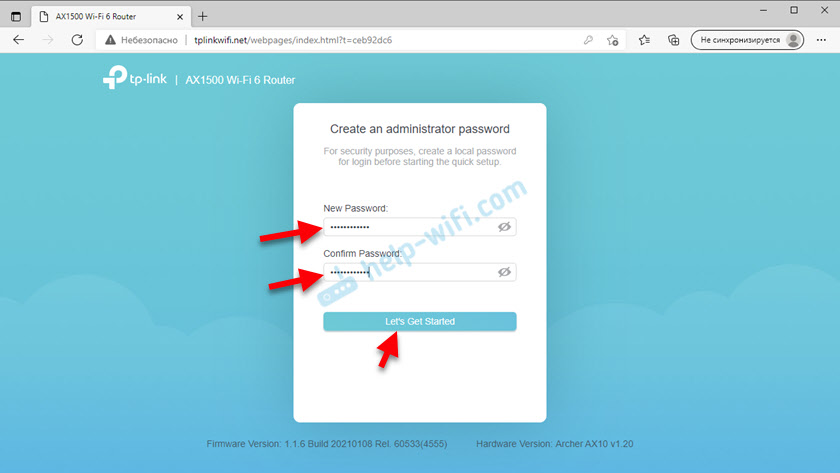
Pēc paroles instalēšanas nekavējoties tiks atvērts ātras iestatīšanas meistars.
Ātri iestatījumi
Ja jums ir lapa ar iestatījumiem angļu valodā, tad mainiet to. Ir krievu un ukraiņu. Pēc mēles maiņas man kaut kādu iemeslu dēļ ir ātrs iestatīšanas meistars, un galvenā lapa atvērta un atvērta. Ja jums ir tāds pats, dodieties uz sadaļu “Papildu iestatījumi” un kreisajā pusē atlasiet “Ātrie iestatījumi”.
- Instalējiet laika joslu.
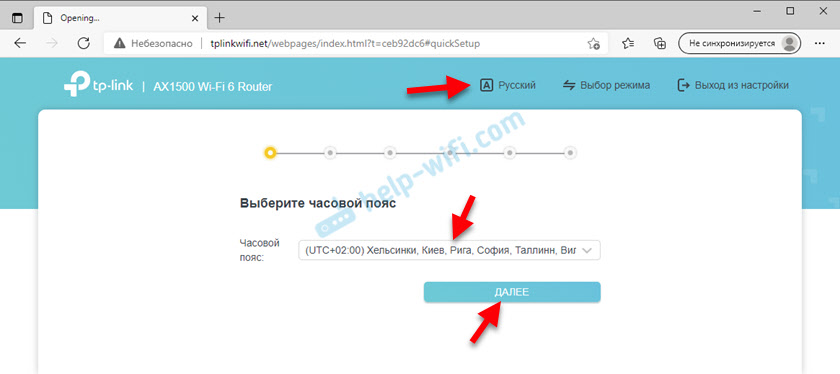
- Ļoti svarīgs priekšmets - interneta savienojuma veids. Šeit mēs iestatām iestatījumus, kas ļaus maršrutētājam izveidot savienojumu ar internetu (pakalpojumu sniedzējs). Jums precīzi jāzina, kāda veida savienojumu izmanto jūsu pakalpojumu sniedzējs. Ja tas Dinamisks IP, Tad jums joprojām ir jāprecizē, vai pakalpojumu sniedzējs ir saistošs MAC adresē vai nē (parasti nē). Ja Pppoe, Tad jums vajadzētu būt pieteikšanās un parolei. Ja Pptp vai L2TP, Tad jums vajadzētu būt pieteikšanās, paroles un servera adresei. Visus šos datus izsniedz jūsu interneta pakalpojumu sniedzējs. Atlasiet sava veida savienojumu. Piemēram, man ir dinamisks IP.
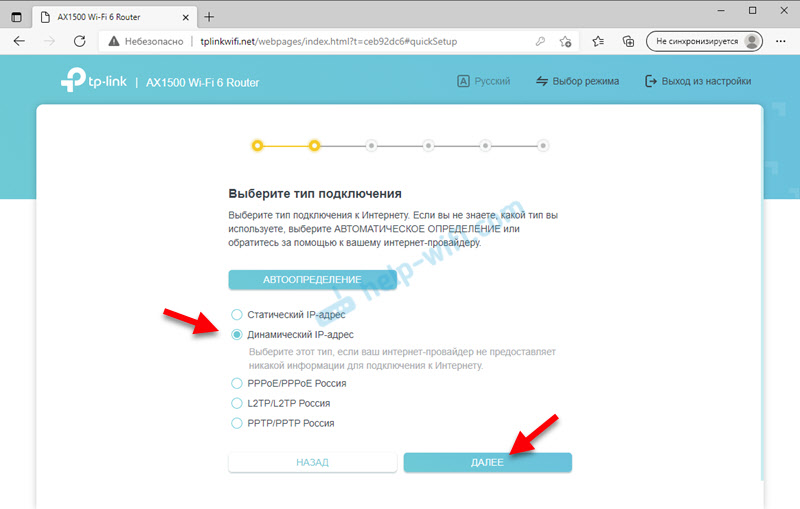 Dinamiska IP gadījumā dati nav jāievada. Maršrutētājs automātiski saņem visas adreses no pakalpojumu sniedzēja. Un tā, piemēram, PPPOE iestatījumi uz TP-Link Archer AX10 izskatās kā
Dinamiska IP gadījumā dati nav jāievada. Maršrutētājs automātiski saņem visas adreses no pakalpojumu sniedzēja. Un tā, piemēram, PPPOE iestatījumi uz TP-Link Archer AX10 izskatās kā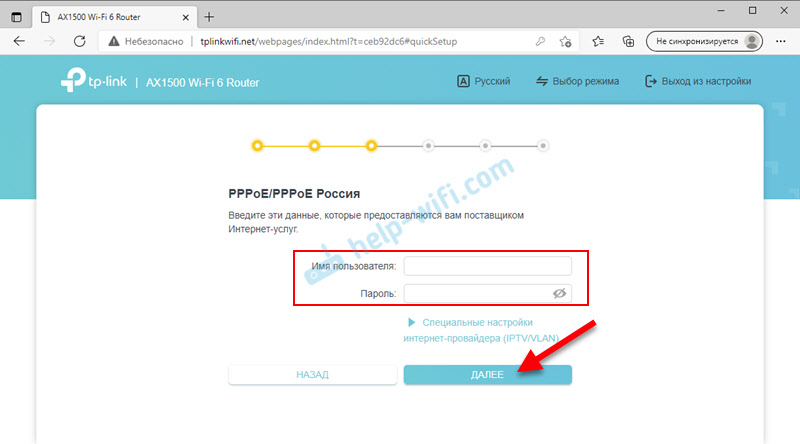 Izmantojot PPTP vai L2TP, viss ir tieši tāds pats, tikai tur jums joprojām ir jāreģistrē servera adrese. Ir ļoti svarīgi pareizi norādīt visus parametrus!
Izmantojot PPTP vai L2TP, viss ir tieši tāds pats, tikai tur jums joprojām ir jāreģistrē servera adrese. Ir ļoti svarīgi pareizi norādīt visus parametrus! - Ja jums ir dinamisks IP, tad nākamajā solī maršrutētājs piedāvās klonēt MAC adresi. Ja pakalpojumu sniedzējs neveic iesiešanu, varat vienkārši noklikšķināt uz "Nākamais". Ja ir saistošs, tad ir vairākas iespējas: izrakstīt šajā lapā Mac adresi, kurai jau ir pievienota internets, tai ir jānoslāb no ierīces, kurai maršrutētājs ir savienots (ja internets ir saistīts ar to ierīce), lai reģistrētos ar Archer AX10 maršrutētāja MAC adresi.
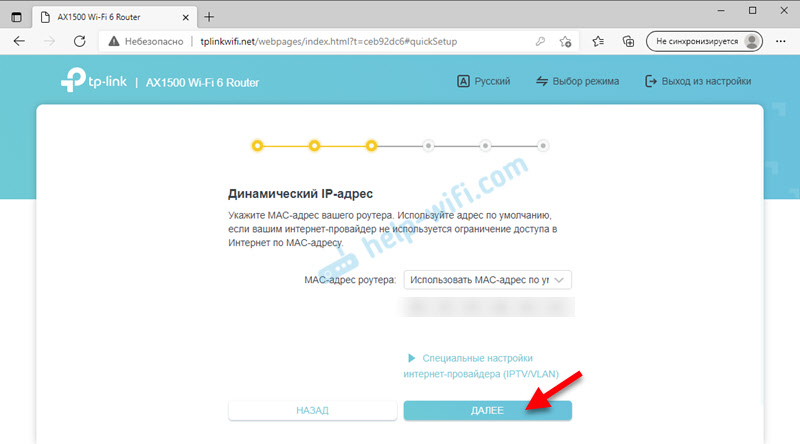
- Wi-Fi tīkla iestatīšana. Šajā lapā jums jāmaina tīkla nosaukums un parole. Nāciet klajā ar uzticamu paroli un ievadiet atbilstošo lauku.
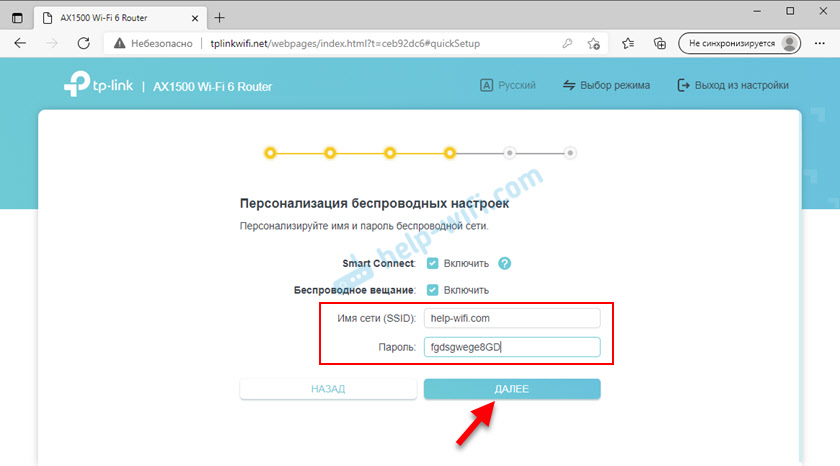 Varbūt jūs jau esat pamanījis, ka mums ir tikai viens Wi-Fi tīkla iestatījums. Un maršrutētājs ir divjoslu, izplata Wi-Fi tīklu ar frekvenci 2.4 GHz un 5 GHz. Lieta ir tāda, ka tur ir iekļauta funkcija "viedais savienojums", kas apvieno tīklus. Ierīces redz vienu tīklu, pēc tam, kad tiek izmantots optimālais diapazons un savienojuma standarts. Tas ir ērti. Bet, ja vēlaties sadalīt tīklus, iestatiet tīklam dažādus nosaukumus (un, iespējams, paroles) ar 2.4 GHz un 5 GHz, pēc tam vienkārši izslēdziet viedo savienojumu un ievietojiet izvēles rūtiņu netālu no "instalējiet katru diapazonu atsevišķi".
Varbūt jūs jau esat pamanījis, ka mums ir tikai viens Wi-Fi tīkla iestatījums. Un maršrutētājs ir divjoslu, izplata Wi-Fi tīklu ar frekvenci 2.4 GHz un 5 GHz. Lieta ir tāda, ka tur ir iekļauta funkcija "viedais savienojums", kas apvieno tīklus. Ierīces redz vienu tīklu, pēc tam, kad tiek izmantots optimālais diapazons un savienojuma standarts. Tas ir ērti. Bet, ja vēlaties sadalīt tīklus, iestatiet tīklam dažādus nosaukumus (un, iespējams, paroles) ar 2.4 GHz un 5 GHz, pēc tam vienkārši izslēdziet viedo savienojumu un ievietojiet izvēles rūtiņu netālu no "instalējiet katru diapazonu atsevišķi".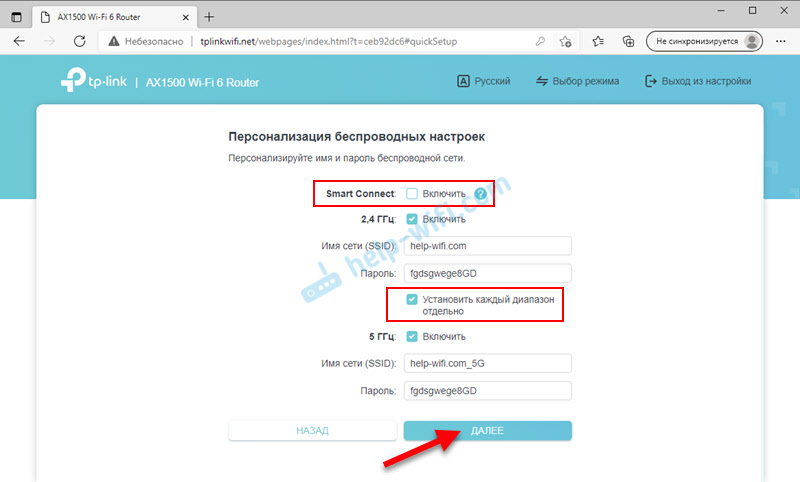
- Sāksies interneta savienojuma pārbaude. Ja maršrutētājs ir savienots ar internetu, tad jūs redzēsit lapu ar informāciju par bezvadu tīklu un citiem parametriem. Ja esat savienots, izmantojot Wi-Fi, tad jums atkal jāveido savienojums ar jauniem parametriem, jo mēs mainījām tīkla un paroles nosaukumu. Pēc atkārtota savienojuma noklikšķiniet uz "Nākamais".
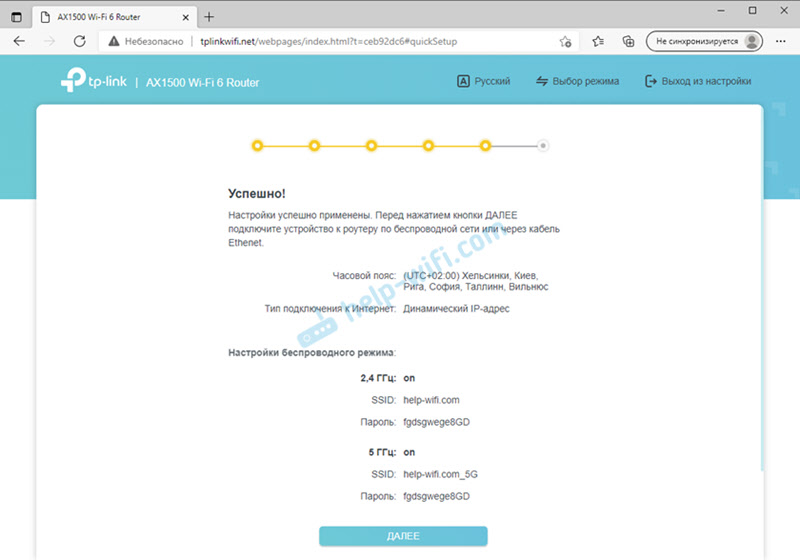
- Jums, iespējams, būs jāpiesakās. Ievadiet paroli, kuru mēs instalējām iestatījumu sākumā.
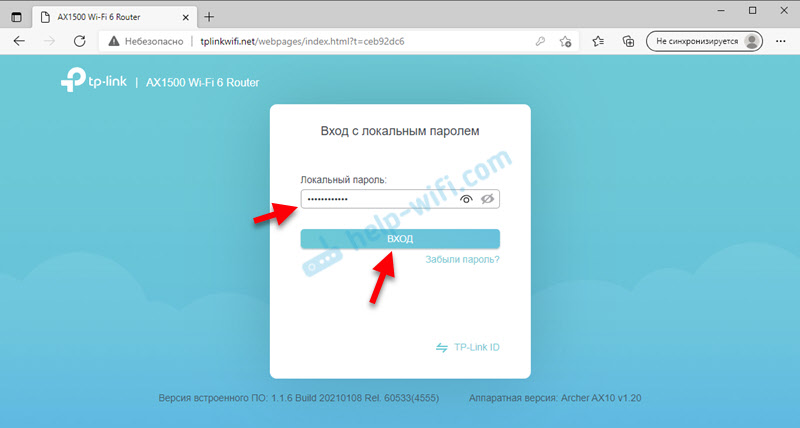
- Tīmekļa interfeisa "tīkla" galvenā lapa.
Par to ir pabeigts maršrutētāja iestatījums. Internets darbojas, mēs izveidojam Wi-Fi tīklu.
Tīmekļa saskarnes sadaļas un papildu iestatījumi
Tālāk rakstā es īsi pastāstīšu, kas un kur atrodas Archer AX10 tīmekļa interfeisā un kā konfigurēt papildu funkcijas, piemēram, IPTV, TP-Link ID, Onemesh, VPN. Kā atjaunināt programmaparatūru, par savienojumu ar Wi-Fi 6 utt. D.
Tīkla diagramma
Tīmekļa interfeisa galvenā lapa ir cilne “Tīkla diagramma”. Tas parāda informāciju par interneta savienojumu, informāciju par TP-Link Archer AX10 (veiktspējas grafiks, Ethernet stāvoklis, informācija par bezvadu tīklu utt. D.) un informācija par savienotajiem klientiem. Tur, ja nepieciešams, jūs varat bloķēt ierīces.
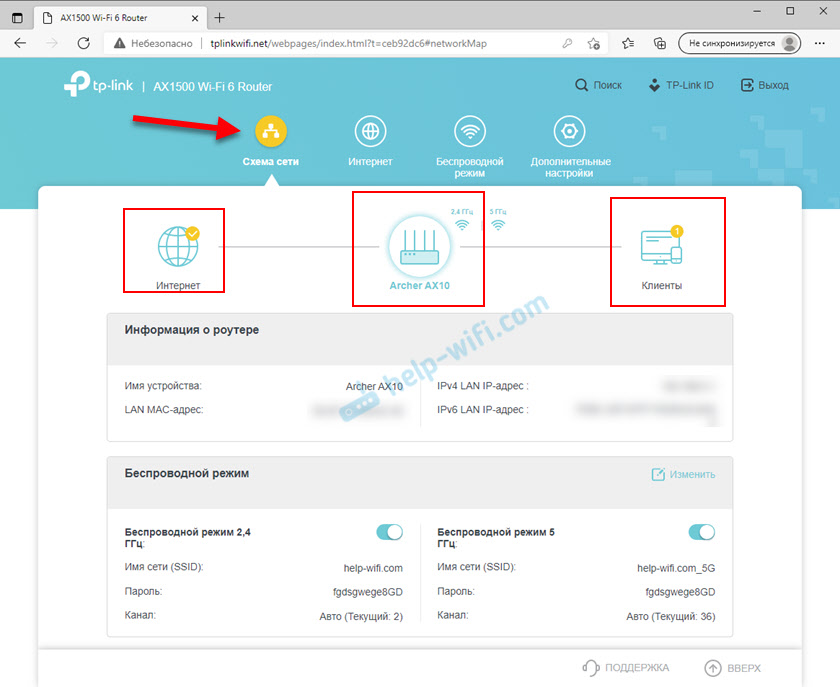
Interneta savienojuma iestatījums
Šajā cilnē mēs iegūstam piekļuvi interneta savienojuma iestatījumiem (WAN). Savienojuma veida izvēle, saistīšanās ar MAC adresi utt. D. Ja internets darbojas caur maršrutētāju, labāk nav pieskarties šiem iestatījumiem. Tie var noderēt, piemēram, mainot interneta pakalpojumu sniedzēju.
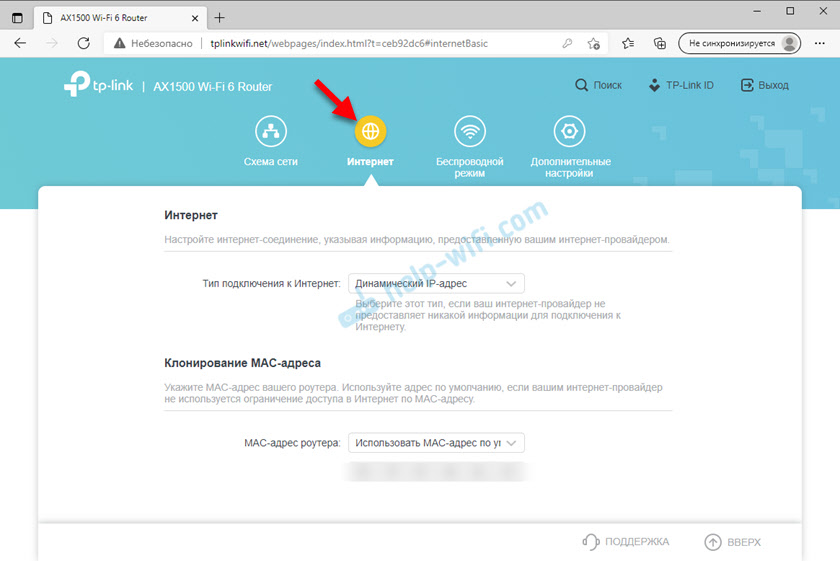
Wi-Fi tīkla iestatīšana
Šajā sadaļā, ja nepieciešams, mēs varam ātri mainīt tīkla un/vai paroles nosaukumu Wi-Fi. Varat arī ieslēgt/atspējot funkcijas, piemēram, OFDMA, Smart Connect (katras funkcijas tuvumā ir poga (?), noklikšķinot uz tā, kurā jūs varat izlasīt, kāda veida funkcija tā ir un kāpēc tā ir nepieciešama), sāciet viesu Wi-Fi tīklu.
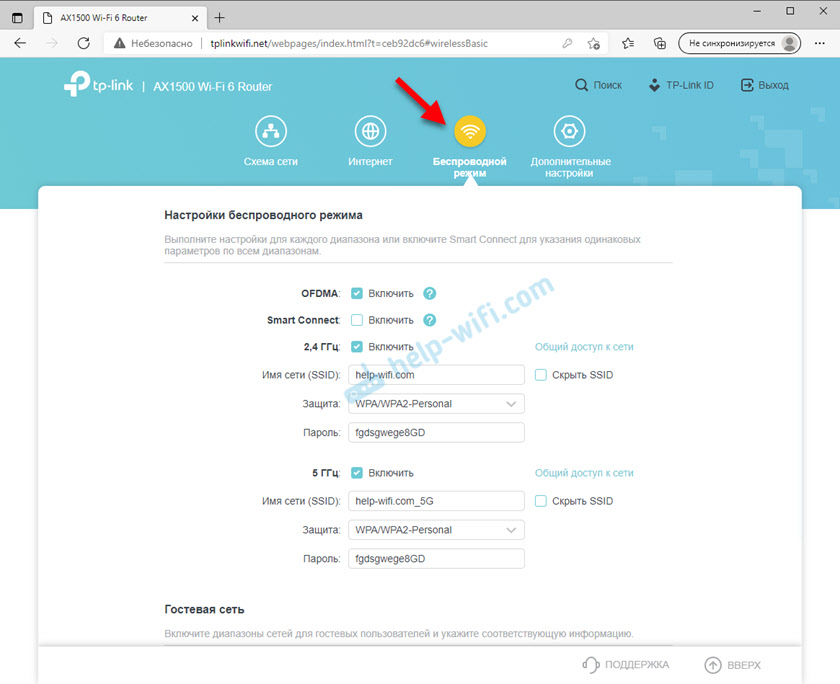
Šādi uzlaboti iestatījumi kā kanāla maiņa, kanāla platums, tīkla darbības režīms utt. D. atrodas "papildu iestatījumos" - "bezvadu iestatījumi".

Visi papildu un paplašinātie iestatījumi tiek savākti sadaļā "Papildu iestatījumi".
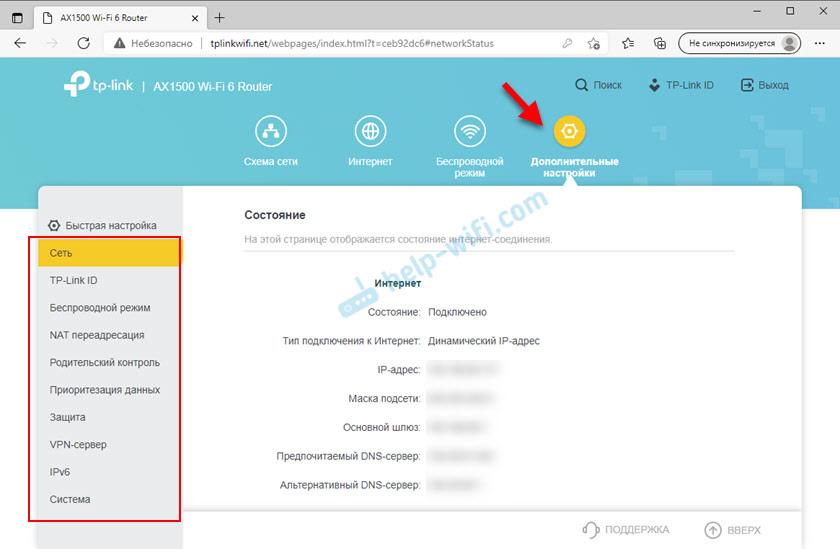
Kreisajā pusē ir sadaļas ar tīkla iestatījumiem (vietējais un internets), bezvadu tīkls, novirzīšana, vecāku kontrole, datu prioritāte, aizsardzība, VPN serveris, IPv6 un sistēmas iestatījumi.
IPTV iestatīšana
IPTV parametri ir sadaļā "Papildu iestatījumi" - "Network" - "IPTV/VLAN". Viss tur ir standarta. Iestatījumi ir atkarīgi no jūsu pakalpojumu sniedzēja un savienojuma. Vispirms jums jāieslēdz "IPTV/VLAN". Pēc tam atlasiet režīmu. Parasti tas ir "tilts" (viena vai vairāku LAN portu atlase IPTV iestatīšanas savienošanai) vai "norādīt manuāli", kur varat izrakstīt VLAN IPTV, internetam, VoIP.
Tur jūs varat to ieslēgt vai atspējot IGMP starpniekserveri, IGMP snooping, multiraides transporta trafiku bezvadu tīklā, atlasiet IGMP versiju.
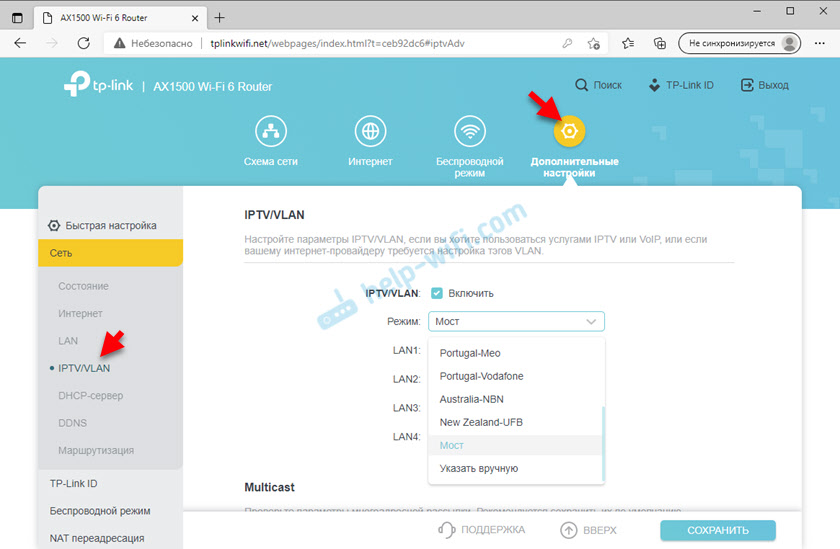
Lasiet vairāk raksta iestatījumā IPTV uz TP-Link maršrutētājiem.
TP-Link ID
Ļoti noderīga funkcija, kas lieliski darbojas uz TP-Link Archer AX10. Ar savu palīdzību jūs varat sasaistīt maršrutētāju ar TP-Link ID kontu, ievadīt šo kontu tālruņa piesiešanas lietojumprogrammā un attālināti kontrolēt maršrutētāju (izmantojot internetu). Jūs varat arī iegūt dinamisku DNS. Jūs varat nodrošināt piekļuvi iestatījumiem citam lietotājam (piemēram, lai palīdzētu noregulējot).
Visi TP-Link ID parametri tiek savākti atsevišķā sadaļā.
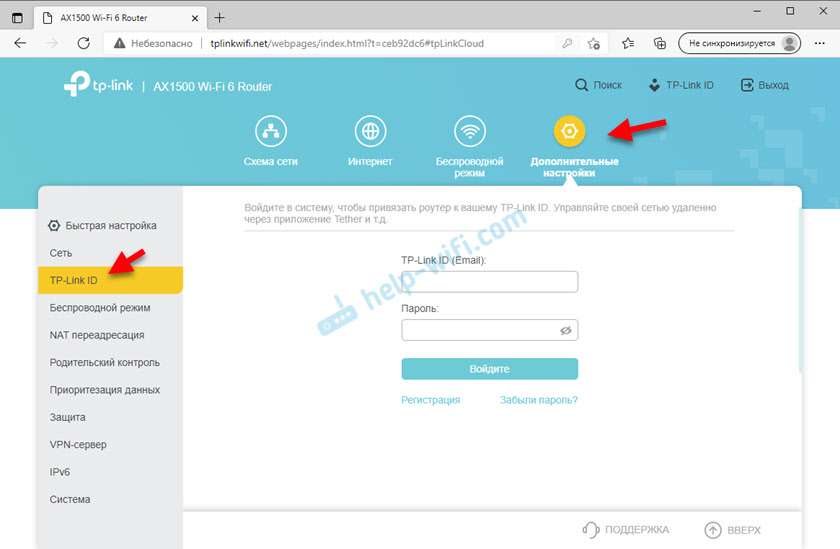
Es rakstīju par iestatījumu atsevišķā rakstā: maršrutētāja TP-Link tālvadības pults (caur internetu).
VPN iestatījums uz TP-Link Archer AX10
Lai konfigurētu VPN, dodieties uz sadaļu “VPN serveris” - “OpenVPN”. Tālāk jums jāiespējo OpenVPN, jāizveido sertifikāts, jāeksportē iestatījumu faila un pēc tam izveidojiet savienojumu ar savu tīklu, izmantojot OpenVPN klientu, izmantojot šos parametrus.
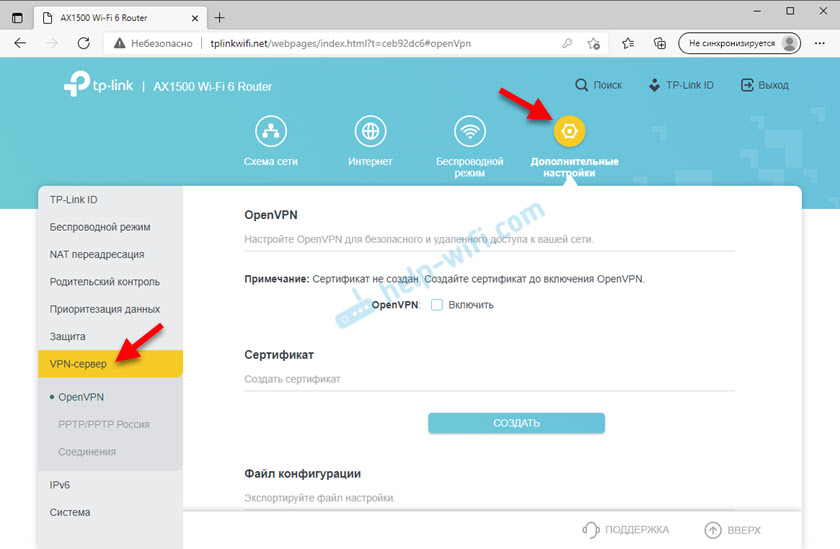
WDS (Wi-Fi tilts), repitora režīms
Es apskatīju visus pēdējās programmaparatūras iestatījumus (1. ceļa versijas maršrutētājs 1.20), un es neatradu WDS funkciju vai atkārtotāja režīmu uz TP-Link Archer AX10 maršrutētāja. Varbūt šī funkcionalitāte tiks pievienota turpmākajos atjauninājumos. Ja atradāt šos iestatījumus - komentāros ierakstiet, kura maršrutētāja un programmaparatūras versija. Es atjaunināšu rakstu.
Onemešs
Pirmā aparatūras versija (ver: 1.0) Par pēdējo programmaparatūru (Archer AX10 (Eu) _v1_210420) atbalsta Onemesh. Šī tehnoloģija ļauj stiprināt Wi-Fi tīklu, izveidojot bezvadu, bezvadu tīklu ar ātru viesabonēšanas atbalstu. Ja jums ir jāstiprina Wi-Fi Network Archer AX10, varat iegādāties pastiprinātāju ar TP-Link atbalstu un izveidot nemanāmu tīklu.
Man ir ver maršrutētāja aparatūras versija: 1.20 un OneMesh atbalsts līdz šim. Esmu pārliecināts, ka tas parādīsies turpmākajos atjauninājumos.
Sīkāka informācija par funkciju Onemesh un par iestatīšanu: kas ir Onemesh no TP-Link? Saulē nemanāmu Wi-Fi tīklu par maršrutētāja TP-Link Archer A7 V5 un TP-Link RE300 pastiprinātāja piemēru.
Kā izveidot savienojumu ar Wi-Fi 6 (802.11x)?
Tā kā TP-Link Archer AX10 atbalsta jaunāko Wi-Fi-Wi-Fi 6 standartu, Wi-Fi 6 ierīces (klienti) tiks savienotas, izmantojot šo standartu (802.11x). No klienta ir jāatbalsta šis standarts.
Maršrutētājā nav nepieciešams konfigurēt kaut ko īpaši un papildus. Vienkārši pievienojiet ierīci ar Wi-Fi tīklu. Ja bezvadu tīkli ir sadalīti (funkcija Smart Connect ir atspējota), jums ir jāpievieno tīkls 5 GHz diapazonā (Wi-Fi 6 līdz 2.4 GHz nedarbojas).
Piemēram, man ir Wi-Fi modulis klēpjdatorā, un to atbalsta 802 standarts.11x. Ja paskatās uz tīkla īpašībām, varat redzēt, ka šis konkrētais protokols tiek izmantots.
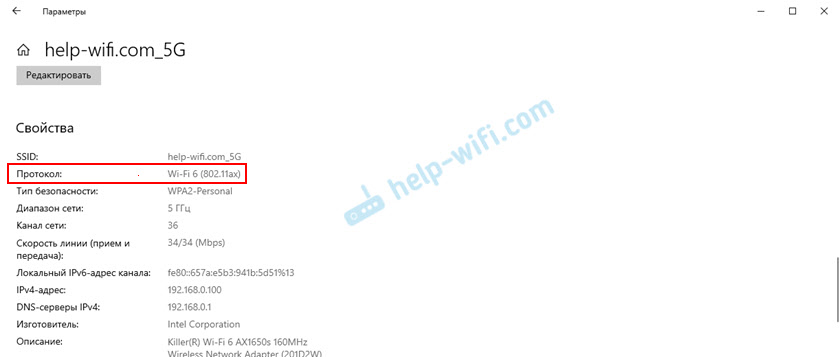
Diemžēl man nav iespējas pārbaudīt šī protokola savienojuma ātrumu, jo savienojuma ātrums ar internetu man ir līdz 100 Mb / s. Maršrutētājs dod šo ātrumu bez problēmām.
Programmaparatūras atjauninājums
Tā kā šis ir jauns un ļoti populārs maršrutētāja modelis, TP-Link Visu laiku darbojas ne tikai dažu problēmu un kļūdu labošana, bet arī uz jaunām funkcijām un iespējām, kas parādās jaunās programmatūras versijās. Tātad TP-Link Archer AX10 programmaparatūra noteikti ir jāatjaunina.
Atjaunināšanas laikā neko neaizveriet, nepiespiežiet un neizslēdziet maršrutētāju! Ierīce var neizdoties.Dodieties uz sadaļu "Sistēma" - "Update Build -in Software". Ir divas programmaparatūras atjaunināšanas iespējas:
- Atjaunināt tiešsaistē (caur internetu). Tas ir ļoti ērti. Pietiek noklikšķināt uz pogas "Pārbaudīt atjauninājumus", un, ja ir jauna versija, maršrutētājs piedāvās to instalēt.
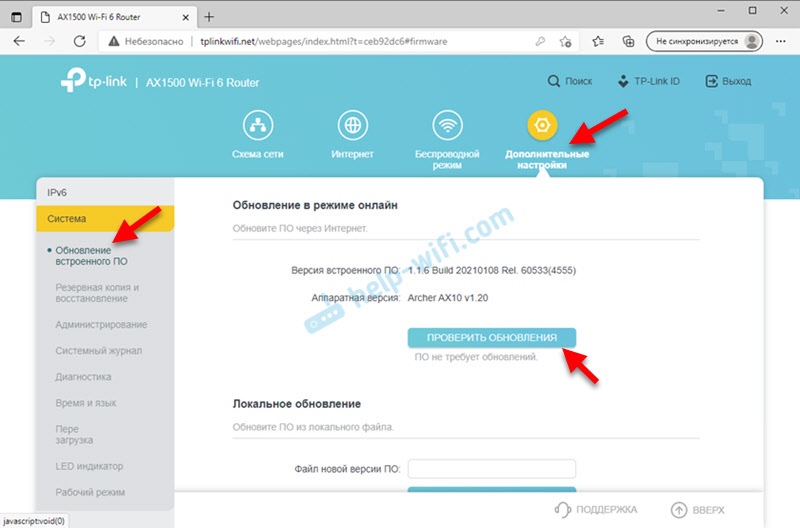 Manā gadījumā ir instalēta jaunākā programmaparatūras versija, tāpēc "PO nav nepieciešami atjauninājumi".
Manā gadījumā ir instalēta jaunākā programmaparatūras versija, tāpēc "PO nav nepieciešami atjauninājumi". - Otrā iespēja - Vietējā atjaunošana. Šeit viss ir standarta. Vispirms jums ir jālejupielādē programmaparatūras fails no vietnes TP-Link. Stingri ar maršrutētāja aparatūras versiju (ver: 1.0, ver: 1.20) un reģionam, kurā tika ražots maršrutētājs (Ru, ES). Šo informāciju var aplūkot uz uzlīmes no maršrutētāja apakšas. Tālāk jums jānoņem fails ar paplašinājumu .Bin no arhīva, iestatījumos nospiediet pogu “Pārskats”, atlasiet programmaparatūras failu, noklikšķiniet uz “Atjaunināt” un gaidiet, līdz atjaunināšanas process aizpildīs.
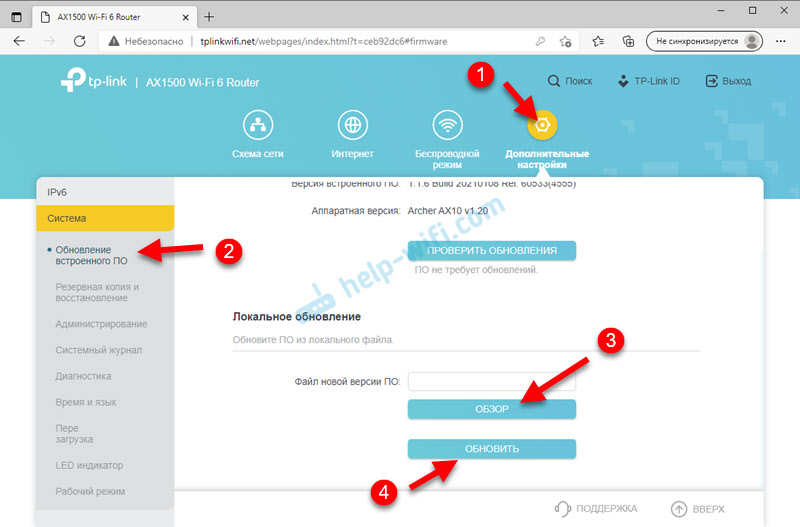 Pēc programmaparatūras maršrutētājs atsāknēs.
Pēc programmaparatūras maršrutētājs atsāknēs.
Atiestatīt
Iestatīt TP-Link Archer AX10 iestatījumus ir ļoti vienkārši. Tas ir pietiekami, lai ieslēgtu maršrutētāju un gaidītu apmēram divas minūtes. Pēc tam ar nedaudz asu piespraudiet atiestatīšanas pogu, turiet to nospiestu 10 sekundes (vai kad visi indikatori iziet) un atlaidiet.

Pēc maršrutētāja ieslēgšanas visi iestatījumi tiks atiestatīti un atjaunoti rūpnīcas parametri.
Noteikti komentāros atstājiet atsauksmes par šo maršrutētāju. Dalīties ar padomiem un noderīgu informāciju. Uzdot jautājumus.
- « Mercusysys MW306R maršrutētāja iestatījumi - detalizēta instrukcija
- Maršrutētāji ar lielu Wi-Fi tīkla pārklājuma laukumu, kā izvēlēties un ko pievērst uzmanību? »

